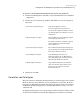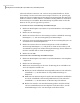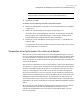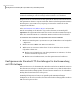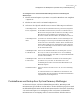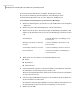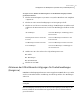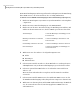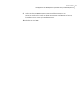Users Guide
Hinweis: Es ist auch eine gute Idee, physische Kennungen an jedem externen
Laufwerk anzubringen, um das Auslagern der Laufwerke zu erleichtern.
Beispiel: Wenn Sie einem Laufwerk den Spitznamen "Katrin" und einem zweiten
den Spitznamen "Thomas" zugewiesen haben, dann werden die Spitznamen immer
in Backup Exec System Recovery angezeigt, wenn Sie die Laufwerke an den
Computer anschließen.
Siehe "Informationen zu Offsite-Kopie" auf Seite 102.
Um die Verwaltung noch einfacher zu gestalten, können Sie im Dialogfeld
"Optionen" alle Spitznamen für Laufwerke in einer Ansicht zusammen anzeigen.
Über diese Ansicht können Sie vorhandene Namen entfernen oder bearbeiten.
So entfernen oder bearbeiten Sie Spitznamen für externe Laufwerke
1
Klicken Sie in Backup Exec System Recovery in der Menüleiste auf "Aufgaben
> Optionen".
2
Klicken Sie unter "Ziele" auf "Externe Laufwerke".
3
Wählen Sie ein externes Laufwerk aus der Liste und führen Sie einen der
folgenden Schritte aus:
■ Klicken Sie auf "Entfernen", um den Spitznamen zu entfernen, der dem
externen Laufwerk zugewiesen ist.
■ Klicken Sie auf "Umbenennen", um den Spitznamen zu bearbeiten.
Konfigurieren der Standard-FTP-Einstellungen für die Verwendung
mit Offsite-Kopie
File Transfer Protocol oder FTP ist die einfachste und sicherste Methode, Dateien
über das Internet zu kopieren. Backup Exec System Recovery dient als FTP-Client,
um Ihre Wiederherstellungspunkte an einen Remote-FTP-Server als sekundäres
Backup Ihrer kritischen Daten zu kopieren.
Im Dialogfeld "Optionen" können Sie grundlegende FTP-Einstellungen
konfigurieren, um sicherzustellen, dass Ihre Wiederherstellungspunkte an Ihren
FTP-Server kopiert werden.
Erste Schritte
Konfigurieren der Backup Exec System Recovery-Standardoptionen
54